Hinweis
Für den Zugriff auf diese Seite ist eine Autorisierung erforderlich. Sie können versuchen, sich anzumelden oder das Verzeichnis zu wechseln.
Für den Zugriff auf diese Seite ist eine Autorisierung erforderlich. Sie können versuchen, das Verzeichnis zu wechseln.
Connectors sind eine Sammlung von Anweisungen, die die Art und Weise anpassen, wie Ihre E-Mails zu Und von Ihrem Microsoft 365- oder Office 365 organization fließen. Tatsächlich benötigen die meisten Microsoft 365- und Office 365-Organisationen keine Connectors für den regulären E-Mail-Fluss. In diesem Artikel werden die Szenarien für den Nachrichtenfluss beschrieben, für die Connectors erforderlich sind.
Welchen Zweck haben Connectors?
Connectors werden in den folgenden Szenarien verwendet:
Aktivieren Sie den Nachrichtenfluss zwischen Microsoft 365 oder Office 365 und E-Mail-Servern, die Sie in Ihrer lokalen Umgebung (auch als lokale E-Mail-Server bezeichnet) haben.
Wenden Sie Sicherheitseinschränkungen oder -kontrollen auf E-Mails an, die zwischen Ihrem Microsoft 365 oder Office 365 organization und einem Geschäftspartner oder Dienstanbieter gesendet werden.
Weiterleiten von E-Mails von Geräten, Anwendungen oder anderen Nichtpostfachentitäten in Ihrer lokalen Umgebung über Microsoft 365 oder Office 365.
Vermeiden Sie Graylisting, die andernfalls aufgrund der großen E-Mail-Menge auftreten würde, die regelmäßig zwischen Ihrem Microsoft 365 oder Office 365 organization und Ihrer lokalen Umgebung oder Ihren Partnern gesendet wird.
Hinweis
Graylisting ist eine Verzögerungstaktik, die E-Mail-Systeme vor Spam schützt. In Microsoft 365 und Office 365 verlangsamt graylisting verdächtig große Mengen von E-Mails, indem die Nachrichtenquellen basierend auf ihren IP-Adressen gedrosselt werden. Microsoft 365 oder Office 365 reagiert auf diese anormalen E-Mail-Zuflüsse, indem ein temporärer Nichtzustellbarkeitsberichtsfehler (auch als NDR oder Unzustellbarkeitsnachricht bezeichnet) im Bereich 451 4.7.500-699 (ASxxx) zurückgegeben wird. Weitere Informationen zu diesen Arten von Zustellungsproblemen finden Sie unter Beheben von Problemen bei der E-Mail-Zustellung für Den Fehlercode 451 4.7.500-699 (ASxxx) in Exchange Online.
Was ist mit den eingehenden und ausgehenden Connectors passiert?
Nichts. Wir nennen sie einfach nicht mehr "eingehend" und "ausgehend" (obwohl die PowerShell-Cmdlet-Namen immer noch diese Begriffe enthalten). Wenn Sie zuvor ein- und ausgehende Connectors eingerichtet haben, funktionieren diese weiterhin auf die gleiche Weise.
Der Prozess zum Einrichten von Connectors hat sich geändert. Anstatt die Begriffe "eingehend" und "ausgehend" zu verwenden, bitten wir Sie, die Start- und Endpunkte anzugeben, die Sie verwenden möchten. Die Funktionsweise von Connectors im Hintergrund ist die gleiche wie zuvor (eingehende Mittel in Microsoft 365 oder Office 365; ausgehende Mittel von Microsoft 365 oder Office 365).
Wann benötige ich einen Connector?
Exchange Online ist bereit, E-Mails sofort aus dem Internet zu senden und zu empfangen. Sie müssen Keine Connectors einrichten, es sei denn, Sie verfügen über eigenständige Exchange Online Protection (EOP) oder andere spezifische Umstände, die in der folgenden Tabelle beschrieben werden:
| Szenario | Beschreibung | Was bedeutet dies? | Connectoreinstellungen |
|---|---|---|---|
| Sie haben ein eigenständiges EOP-Abonnement. | Sie verfügen über ihre eigenen lokalen E-Mail-Server, und Sie abonnieren EOP nur für E-Mail-Schutzdienste für Ihre lokalen Postfächer (Sie haben keine Postfächer in Exchange Online). Weitere Informationen zu eigenständigem EOP finden Sie unter Eigenständige Exchange Online Protection und im Abschnitt Funktionsweise von Connectors mit lokalen E-Mail-Servern weiter unten in diesem Artikel. |
Ja |
Connector für eingehende E-Mails:
Connector für ausgehende E-Mails:
|
| Einige Ihrer Postfächer befinden sich auf Ihren lokalen E-Mail-Servern, andere in Exchange Online. | Überprüfen Sie vor dem manuellen Konfigurieren von Connectors, ob eine Exchange-Hybridbereitstellung Ihre Geschäftlichen Anforderungen besser erfüllt. Weitere Informationen finden Sie weiter unten in diesem Artikel im Abschnitt Ich habe meine eigenen E-Mail-Server und Exchange Server Hybridbereitstellungen. |
Ja |
Connector für eingehende E-Mails:
Connector für ausgehende E-Mails:
|
| Alle Ihre Postfächer befinden sich in Exchange Online, Sie haben keine lokalen E-Mail-Server, aber Sie müssen E-Mails von Druckern, Faxgeräten, Apps oder anderen Geräten senden. | Sie können Nachrichten von diesen Nichtpostfachentitäten über Microsoft 365 oder Office 365 weiterleiten. Weitere Informationen finden Sie unter SMTP-Relay: Konfigurieren eines Connectors zum Weiterleiten von E-Mails von Ihrem Gerät oder Ihrer Anwendung über Microsoft 365 oder Office 365 |
Optional |
Nur ein Connector für eingehende E-Mails:
|
| Sie tauschen häufig vertrauliche Informationen mit Geschäftspartnern aus und möchten Sicherheitsbeschränkungen anwenden. | Sie möchten Transport Layer Security (TLS) verwenden, um vertrauliche Informationen zu verschlüsseln, oder Sie möchten die Quelle (IP-Adressen) für E-Mails aus der Partnerdomäne einschränken. Einzelheiten finden Sie unter Einrichten von Connectors für sicheren E-Mail-Fluss mit einer Partnerorganisation. |
Optional |
Connector für eingehende E-Mails:
Connector für ausgehende E-Mails:
|
Hinweis
Wenn Sie nicht über Exchange Online oder EOP verfügen und nach Informationen zu Sendeconnectors und Empfangsconnectors in Exchange 2016 oder Exchange 2019 suchen, lesen Sie Connectors.
Sie können kein "Zulassen" für den Absenderdomänenconnector verwenden, wenn es eine Einschränkung durch IP- oder Zertifikatconnector gibt. Der Restrict-Connector hat Vorrang, da Partnerconnectors von der IP- oder Zertifikatsuche gepullt werden, wenn Einschränkungen und E-Mail-Ablehnungen angewendet werden. Sie sollten keine IP-Adressen und Zertifikate im selben Partnerconnector konfiguriert haben. Stattdessen sollten Sie separate Connectors verwenden. Verwenden Sie zugeordnete akzeptierte Domänen nur, wenn Sie den Connector für eine Teilmenge der akzeptierten Domänen oder Empfängerdomänen testen.
Ich habe meine eigenen E-Mail-Server
Wenn Sie über Exchange Online oder EOP und Ihre eigenen lokalen E-Mail-Server verfügen, benötigen Sie auf jeden Fall Connectors. Dies ist komplizierter und verfügt über weitere Optionen, wie in der folgenden Tabelle beschrieben:
| Ihre lokale E-Mail-organization ist | Ihr Dienstabonnement ist | Haben Sie eine Exchange-Hybridbereitstellung durchgeführt? | Muss ich Connectors manuell einrichten? |
|---|---|---|---|
| Exchange 2010 oder höher | Exchange Online Protection | Nicht verfügbar | Ja. Befolgen Sie die Anweisungen unter Einrichten von Connectors zum Weiterleiten von E-Mails zwischen Microsoft 365 oder Office 365 und Ihren eigenen E-Mail-Servern. |
| Exchange 2010 oder höher | Exchange Online: | Nein | Überlegen Sie, ob eine Exchange-Hybridbereitstellung die Anforderungen Ihrer organization besser erfüllt, indem Sie den Artikel lesen, der Ihrer aktuellen Situation in Exchange Server Hybridbereitstellungen entspricht. Wenn eine Hybridbereitstellung die richtige Option für Ihre organization ist, verwenden Sie den Hybridkonfigurations-Assistenten, um Exchange Online in Ihre lokale Exchange-organization zu integrieren. Wenn Sie keine Hybridbereitstellung wünschen und nur Connectors benötigen, die das E-Mail-Routing ermöglichen, befolgen Sie die Anweisungen unter Einrichten von Connectors zum Weiterleiten von E-Mails zwischen Microsoft 365 oder Office 365 und Ihren eigenen E-Mail-Servern. |
| Exchange 2010 oder höher | Exchange Online: | Ja | Nein Der Assistent für die Hybridkonfiguration übernimmt das Erstellen von Connectors. Um diese Connectors anzuzeigen oder zu bearbeiten, wechseln Sie im Exchange Admin Center (EAC) zur Seite Connectors , oder führen Sie den Hybridkonfigurations-Assistenten erneut aus. |
| Exchange 2007 oder älter | Exchange Online Protection oder Exchange Online | Nicht verfügbar | Ja. Befolgen Sie die Anweisungen unter Einrichten von Connectors zum Weiterleiten von E-Mails zwischen Microsoft 365 oder Office 365 und Ihren eigenen E-Mail-Servern. Unter begrenzten Umständen verfügen Sie möglicherweise über eine Hybridkonfiguration mit Exchange Server 2007 und Microsoft 365 oder Office 365. Überprüfen Sie, ob Connectors bereits für Ihre organization eingerichtet sind, indem Sie zur Seite Connectors im EAC wechseln. |
| Anderer als Microsoft-SMTP-Server | Exchange Online Protection oder Exchange Online | Nicht verfügbar | Ja. Befolgen Sie die Anweisungen unter Einrichten von Connectors zum Weiterleiten von E-Mails zwischen Microsoft 365 oder Office 365 und Ihren eigenen E-Mail-Servern. |
Funktionsweise von Connectors mit lokalen E-Mail-Servern
Connectors ermöglichen den Nachrichtenfluss in beide Richtungen (zu und von Microsoft 365 oder Office 365). Sie können den Nachrichtenfluss mit jedem SMTP-Server (z. B. Microsoft Exchange oder einem E-Mail-Server eines Drittanbieters) aktivieren.
Das folgende Diagramm zeigt, wie Connectors in Exchange Online oder EOP mit Ihren eigenen E-Mail-Servern funktionieren.
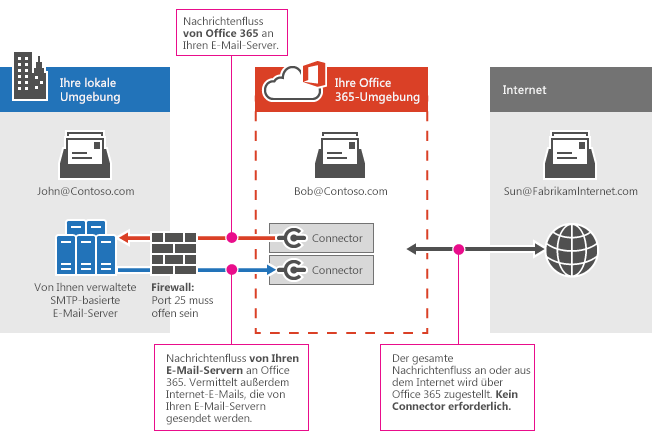
In diesem Beispiel sind John und Bob Mitarbeiter in Ihrem Unternehmen. John verfügt über ein Postfach auf einem E-Mail-Server, den Sie verwalten, und Bob verfügt über ein Postfach in Exchange Online. John und Bob tauschen beide E-Mails mit Sun aus, einem Kunden mit einem Internet-E-Mail-Konto:
- Zum Senden von E-Mails zwischen John und Bob sind Connectors erforderlich.
- Zum Senden von E-Mails zwischen John und Sun sind Connectors erforderlich. (Alle Internet-E-Mails werden über Microsoft 365 oder Office 365 zugestellt.
- Zum Senden von E-Mails zwischen Bob und Sun ist kein Connector erforderlich.
Wichtig
Vergewissern Sie sich immer, dass Ihre E-Mail-Server mit Internetzugriff nicht versehentlich so konfiguriert sind, dass sie ein offenes Relay zulassen. Mit einem offenen Relay können E-Mails aus beliebigen Quellen (Spammern) transparent über den offenen Relayserver umgeleitet werden. Dieses Verhalten maskiert die ursprüngliche Quelle der Nachrichten und lässt sie so aussehen, als ob die E-Mail vom geöffneten Relayserver stammt.
Was geschieht, wenn ich den Hybridkonfigurations-Assistenten bereits ausgeführt habe?
Wenn Sie den Hybridkonfigurations-Assistenten bereits ausgeführt haben, sind die erforderlichen Connectors bereits für Sie konfiguriert. Sie können Ihre Hybridconnectors auf der Seite Connectors im EAC anzeigen. Sie können diese Connectors anzeigen, behandeln und aktualisieren, indem Sie die unter Einrichten von Connectors zum Weiterleiten von E-Mails zwischen Microsoft 365 oder Office 365 und Ihren eigenen E-Mail-Servern beschriebenen Verfahren verwenden oder den Hybridkonfigurations-Assistenten erneut ausführen, um Änderungen vorzunehmen.
Connectors für den E-Mail-Fluss mit einer Partnerorganisation
Sie können Connectors erstellen, um zusätzliche Sicherheitseinschränkungen für E-Mails hinzuzufügen, die zwischen Microsoft 365 oder Office 365 und einem Partner organization gesendet werden. Ein Partner kann eine Organisation sein, mit der Sie in Geschäftsbeziehung stehen, z. B. eine Bank. Es kann auch ein Cloud-E-Mail-Dienstanbieter sein, der Dienste wie Archivierung, Antispam usw. bereitstellt. Sie können einen Partnerconnector erstellen, der Grenzen und Einschränkungen für E-Mails definiert, die an Ihre Partner gesendet oder von diesen empfangen werden, einschließlich der Eingrenzung des Connectors für den Empfang von E-Mails von bestimmten IP-Adressen oder die Anforderung einer TLS-Verschlüsselung.
Beispiel der Verwendung von Connectors mit einer Partnerorganisation
Die folgende Abbildung zeigt ein Beispiel, in dem ContosoBank.com ein Geschäftspartner ist, mit dem Sie Finanzdaten per E-Mail austauschen. Da Sie Finanzdaten austauschen, möchten Sie die Integrität des E-Mail-Flusses zwischen beiden Unternehmen schützen. Connectors mit TLS-Verschlüsselung sorgen für einen sicheren und vertrauenswürdigen Kanal für die Kommunikation mit ContosoBank.com. In diesem Beispiel werden zwei Connectors in Microsoft 365 oder Office 365 erstellt. TLS ist für den E-Mail-Fluss in beide Richtungen erforderlich, daher muss „ContosoBank.com“ ein gültiges Verschlüsselungszertifikat aufweisen. Es wird ein Zertifikat von einer kommerziellen Zertifizierungsstelle (CA) empfohlen, dem beide Parteien automatisch vertrauen.
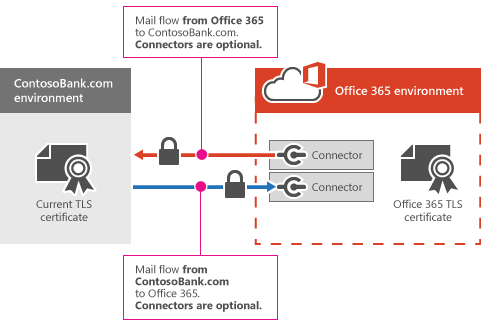
Weitere Connectoroptionen für Partnerorganisationen: Angeben einer Domäne oder von IP-Adressbereichen
Wenn Sie einen Connector erstellen, können Sie auch die Domänen- oder IP-Adressbereiche angeben, von denen Ihr Partner E-Mails sendet. Wenn E-Mail-Nachrichten nicht die Sicherheitsbedingungen erfüllen, die Sie für den Connector festgelegt haben, wird die Nachricht abgelehnt. Weitere Informationen zum Erstellen von Connectors zum Austauschen sicherer E-Mails mit einem Partner organization finden Sie unter Einrichten von Connectors für einen sicheren E-Mail-Fluss mit einem Partner organization.
Connectors für E-Mail-Benachrichtigungen von Druckern und Geräten
Dieses Szenario gilt nur für Organisationen, die alle ihre Postfächer in Exchange Online (keine lokalen E-Mail-Server) haben und es einer Anwendung oder einem Gerät ermöglicht, E-Mails (technisch gesehen, Relay-E-Mails) über Microsoft 365 oder Office 365 zu senden. Wenn beispielsweise ein Drucker Benachrichtigungen senden soll, wenn ein Druckauftrag bereit ist, oder wenn Ihr Scanner Dokumente per E-Mail an Empfänger senden soll, können Sie einen Connector verwenden, um E-Mails über Microsoft 365 oder Office 365 im Auftrag der Anwendung oder des Geräts weiterzusenden.
Beachten Sie, dass es weitere Optionen gibt, die keine Connectors erfordern. Ausführliche Informationen zu allen verfügbaren Optionen finden Sie unter Einrichten eines Multifunktionsgeräts oder einer Anwendung zum Senden von E-Mails.
Wie richte ich Connectors ein?
Bevor Sie einen Connector einrichten, müssen Sie die akzeptierten Domänen für Microsoft 365 oder Office 365 konfigurieren. Weitere Informationen finden Sie unter Verwalten akzeptierter Domänen in Exchange Online.
Artikel zur Connectoreinrichtung:
- Einrichten von Connectors zur Weiterleitung von E-Mails zwischen Microsoft 365 oder Office 365 und Ihren eigenen E-Mail-Servern
- Einrichten von Connectors für den sicheren Nachrichtenfluss mit einer Partnerorganisation
Siehe auch
Einrichten von Connectors für den sicheren Nachrichtenfluss mit einer Partnerorganisation
Was passiert, wenn ich über mehrere Connectors für das gleiche Szenario verfüge?